こんにちは、いちもくです。
マウスを操作する際、カチカチ鳴るクリック音が気になるという人は多いのではないでしょうか?
そんな人におすすめなのが、静音マウス。
クリックしてもほとんど音がしないので、静かな環境でも周りに気を遣うことなく作業に集中できます。
僕が使っているのは、サンワダイレクトの有線マウス「400-MA111」。
クリック音が静かなだけでなく、インターネットを快適にブラウジングできる機能が満載のマウスなんです。
サンワダイレクト 400-MA111 スペック
| サイズ | W81.8×D109.8×H42.7mm |
| 重量 | 約118g |
| ケーブル長 | 約1.8m |
| インターフェース | USB |
| 読み取り方式 | 光学センサー方式 |
| 対応機種 | Windows搭載パソコン、Apple Macシリーズ |
使ってみて感じた、サンワダイレクト 400-MA111の魅力
とにかく持ちやすくて疲れにくい
 引用:Amazon.co.jp
引用:Amazon.co.jp400-MA111の一番の魅力は、手にピッタリフィットして持ちやすい形状。
人間工学に基づいたエルゴノミクス形状なので、長時間マウスを使っても疲れにくいんです。
マウスの大きさはミドルサイズ。
 引用:Amazon.co.jp
引用:Amazon.co.jp400-MA111の上に手のひらを置くと、すっぽり収まって自然な指の動きで各ボタンを操作できます。
人差し指の位置に向かって緩やかに傾斜する形状になっているため、無理に手首をひねる必要がありません。
地味に便利なのが、薬指と小指を置くための位置が形状に用意されていること。
 引用:Amazon.co.jp
引用:Amazon.co.jp小指がデスクに擦れることがないため、手のひらに無駄な力が入らないんです。
僕は1日中パソコンで作業していることが多いのですが、400-MA111を使い始めてから手首の疲れが断然軽くなりました。
薬指と小指がサポートされることで、手首に余計な力が入らず疲れにくいようです。
クリック音がカチカチ鳴らない
 引用:Amazon.co.jp
引用:Amazon.co.jp400-MA111には、クリック音の音圧レベルを抑える静音スイッチが使われています。
静音スイッチが搭載されているのは、マウスの左右ボタン。

クリック音はほぼ無音なので、会議中や静かなカフェでも周囲を気にすることなくマウス操作できます。
便利な「戻る」「進む」ボタン
 引用:Amazon.co.jp
引用:Amazon.co.jpマウスの側面には、「戻る」「進む」ボタンが搭載されています。
インターネットをブラウジングする際、ボタンを押すだけで前のページに戻ったり、次のページに進むことができます。
ほかにも、マウスの上部には画面を上下にスクロールするためのスクロールボタンも搭載されています。

うまく使いこなせば、快適にインターネットをブラウジングできます。
電池やドライバインストールが必要ない
 引用:Amazon.co.jp
引用:Amazon.co.jp400-MA111をパソコンに接続するためには、USBケーブルを使います。
ドライバをインストールする必要は無く、パソコンのUSBポートに差し込めばすぐに使えます。
電源はパソコンから供給されるので、電池を用意する必要もありません。
USBケーブルの長さは1.8m。
パソコンから離れた場所でも使えます。
使ってみて感じた、サンワサプライ 400-MA111の気になる点
全てのボタンが静音仕様ではない
 引用:Amazon.co.jp
引用:Amazon.co.jp400-MA111のボタンは、全てが静音仕様になっているわけではありません。
サイドにある「進む」「戻る」ボタンと、上部の「カウント切り替えボタン」は静音仕様ではありません。

とは言っても、ほとんど気にならない程度の音量です。
静かな場所で使っても、さほど気になることはないでしょう。
USBケーブルが長すぎる

400-MA111のUSBケーブルは、長さが約1.8mあります。
僕は外出先でパソコンを使うことが多いのですが、カフェなどの狭いテーブルで使おうとすると、ケーブルが机から垂れてしいます。
ドリンクを持って机の近くを移動する人が、垂れているケーブルに引っ掛かると大変です。
外出先で使う場合は、長いケーブルが邪魔にならないよう考えて使う必要がありそうです。
さいごに
サンワダイレクトの400-MA111は、長時間使っても疲れにくいエルゴノミクス形状が魅力の有線マウスです。
「戻る」「進む」ボタンやスクロールボタンをうまく使えば、インターネットのブラウジングが快適に操作できます。
静かな環境で作業する機会の多い人に、おすすめのマウスですね。
それじゃ、またね。


https://ichimokusan.info/3qlevousbtypechub393slreview/




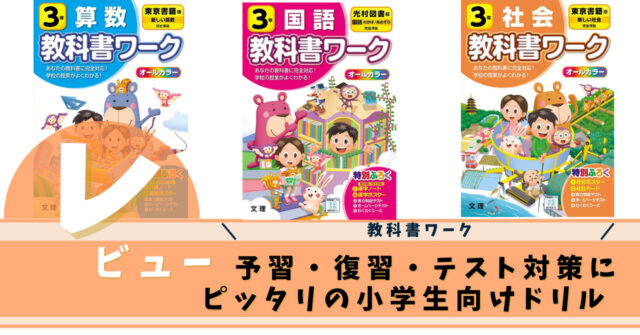





コメントを投稿するにはログインしてください。